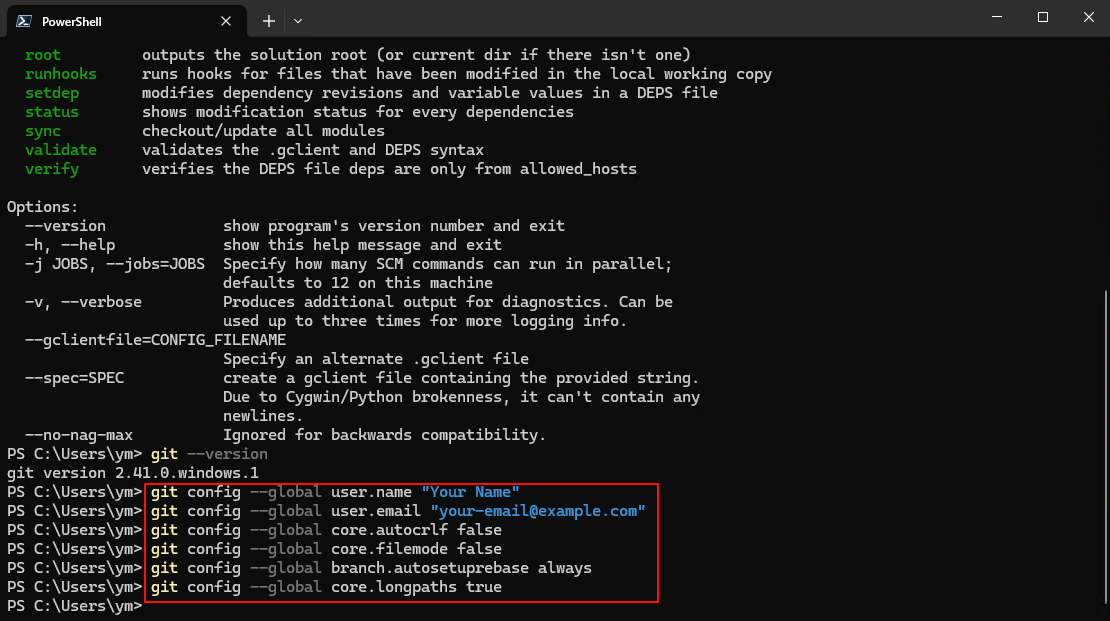文章目录
- ECharts实现数据可视化入门详解
- 一、引言
- 二、ECharts简介与安装
- 1、ECharts简介
- 1.1、ECharts的主要特点
- 2、ECharts安装
- 三、ECharts基础配置与使用
- 1、基础配置
- 1.1、代码示例
- 2、动态数据与交互
- 2.1、代码示例
- 四、高级用法
- 1、多图表组合
- 1.1、代码示例
- 2、响应式布局
- 2.1、代码示例
- 五、总结
ECharts实现数据可视化入门详解
一、引言
在数据驱动的时代,数据可视化成为了从海量数据中提取有价值信息的关键手段。ECharts作为一款功能强大、开源且高度灵活的JavaScript数据可视化库,被广泛应用于各个领域。它能够帮助我们将复杂的数据以直观、生动的图表形式展现出来,无论是在数据分析、商业智能还是在网页开发中都有着重要的地位。本文将深入探讨ECharts的核心功能以及其丰富的配置项在绘图中的应用,带领大家领略数据可视化的魅力。
二、ECharts简介与安装
1、ECharts简介
ECharts是由百度团队开源,后捐赠给Apache基金会的数据可视化图表库。它提供了丰富的图表类型,如柱状图、折线图、饼图、散点图、地图等,并且支持高度个性化定制。ECharts的高性能使得它能够流畅地运行在PC和移动设备上,兼容主流浏览器。
1.1、ECharts的主要特点
- 丰富的图表类型:支持多种图表类型,满足不同数据展示需求。
- 高度可定制化:支持颜色、大小、提示框等个性化设置。
- 跨平台兼容性:能够在多种设备和浏览器上运行。
- 交互性:支持图表的交互操作,如工具箱、数据缩放等。
2、ECharts安装
ECharts的安装非常简单,你可以通过以下几种方式获取ECharts:
- npm安装:在项目中运行
npm install echarts --save来安装ECharts。 - CDN引入:直接在HTML文件中通过CDN链接引入ECharts。
- GitHub下载:访问ECharts的GitHub仓库,下载所需的文件。
三、ECharts基础配置与使用
1、基础配置
ECharts的配置项非常丰富,以下是一些常用的配置项:
- title:图表标题。
- tooltip:提示框组件。
- legend:图例组件。
- xAxis/yAxis:坐标轴配置。
- series:系列列表,每个系列通过
type决定图表类型。
1.1、代码示例
下面是一个简单的ECharts柱状图示例:
<!DOCTYPE html>
<html lang="en">
<head><meta charset="UTF-8" /><meta name="viewport" content="width=device-width, initial-scale=1.0" /><title>ECharts 入门示例</title><style>.box{width: 600px;height: 400px;background-color: rgb(188, 227, 236);}</style>
</head>
<body><div class="box"></div><script src="https://cdn.jsdelivr.net/npm/echarts/dist/echarts.min.js"></script><script>var myChart = echarts.init(document.querySelector(".box"));var option = {title: {text: 'ECharts 入门示例'},tooltip: {},legend: {data:['销量']},xAxis: {data: ["衬衫","羊毛衫","雪纺衫","裤子","高跟鞋","袜子"]},yAxis: {},series: [{name: '销量',type: 'bar',data: [5, 20, 36, 10, 10, 20]}]};myChart.setOption(option);</script>
</body>
</html>
2、动态数据与交互
ECharts不仅支持静态数据展示,还可以实现动态数据更新和交互操作。通过setOption方法更新配置项,可以实现数据的动态更新。同时,ECharts提供了丰富的交互功能,如数据缩放、工具箱等。
2.1、代码示例
下面是一个动态更新数据的ECharts示例:
var myChart = echarts.init(document.querySelector(".box"));
var option = {// ... 基础配置项
};
myChart.setOption(option);// 模拟动态数据更新
setInterval(function () {var data = option.series[0].data;data.shift();data.push(Math.round(Math.random() * 100));myChart.setOption({series: [{data: data}]});
}, 2000);
四、高级用法
1、多图表组合
ECharts允许在一个页面中同时显示多个图表,实现更复杂的数据可视化效果。这可以通过创建多个DOM容器并分别初始化ECharts实例来实现。
1.1、代码示例
<div id="chart1" style="width: 600px;height:400px;"></div>
<div id="chart2" style="width: 600px;height:400px;"></div>
<script>var chart1 = echarts.init(document.getElementById('chart1'));var chart2 = echarts.init(document.getElementById('chart2'));var option1 = {// 图表1的配置项};var option2 = {// 图表2的配置项};chart1.setOption(option1);chart2.setOption(option2);
</script>
2、响应式布局
ECharts支持响应式布局,使得图表能够适应不同屏幕尺寸。这通过监听窗口的resize事件并调用ECharts实例的resize方法来实现。
2.1、代码示例
var myChart = echarts.init(document.querySelector(".box"));
var option = {// 图表配置项
};
myChart.setOption(option);// 监听窗口大小变化,自适应调整图表大小
window.addEventListener("resize", function() {myChart.resize();
});
五、总结
ECharts作为一个强大的数据可视化库,为我们提供了丰富的图表类型和高度的可定制性。通过简单的配置,我们可以实现各种复杂的数据可视化需求。本文只是介绍了ECharts的一些基础用法,更多的高级功能和配置项,推荐大家访问ECharts的官方文档进行深入学习。
版权声明:本博客内容为原创,转载请保留原文链接及作者信息。
参考文章:
- Apache ECharts 官网及示例
- ECharts 教程 | 菜鸟教程
- 数据可视化之 Echarts:开启数据之美的奇妙之旅-CSDN博客